Steamソフトウェアは、コンピューターゲーム用の最大のオンライン配信プラットフォームであり、Windows、Linux、およびmacOSで使用できます。 Steamは開発者Valveから提供され、1億人以上のアクティブユーザーがいます。 ここでは、Ubuntu 22.04 LTSJammyJellyFishにSteamをインストールして使用するためのコマンドを学習します。
オンラインプラットフォームSteamは、表面上はソフトウェア、PCゲーム、シリーズまたは映画の配信プラットフォームです。このプラットフォームはValve社によって開発されており、独自の情報によると、数百万のアクティブなアカウントがあります
Linuxで利用できるとしても、それで利用できるすべてのゲームをLinuxディストリビューションでプレイできるわけではありません。 Linuxをサポートする開発者によって最初に公開されたゲームのみが公開されます。はい、確かにWindowsと比較すると、ゲームの数はUbuntuや他のLinuxディストリビューションではそれほど多くありませんが、オープンソースプラットフォームでのゲームの大騒ぎを満たすための優れたソースはまだあります。ゲームはDRMで保護されています。
Ubuntu22.04LTSにSteamをインストールする手順
記載されている手順はUbuntu22.04Jammyに限定されるものではなく、他のバージョンのUbuntuまたはLinux Mint、MX Linux、POP!_OSなどのDebianベースのオペレーティングシステムで使用できます。
1。システムを更新する
APTパッケージマネージャーのキャッシュを更新し、最新のセキュリティ更新プログラムをインストールするには、systemupdateコマンドを実行します。ここにあります:
sudo apt update
2。 Ubuntu22.04LinuxにSteamをインストールする
最良の点は、SteamをダウンロードしてインストールするためにUbuntu22.04にサードパーティのリポジトリをインストールする必要がないことです。他のオープンソースアプリケーションと同様に、APTパッケージマネージャーとパッケージの名前を使用してインストールします。
sudo apt install steam-installer
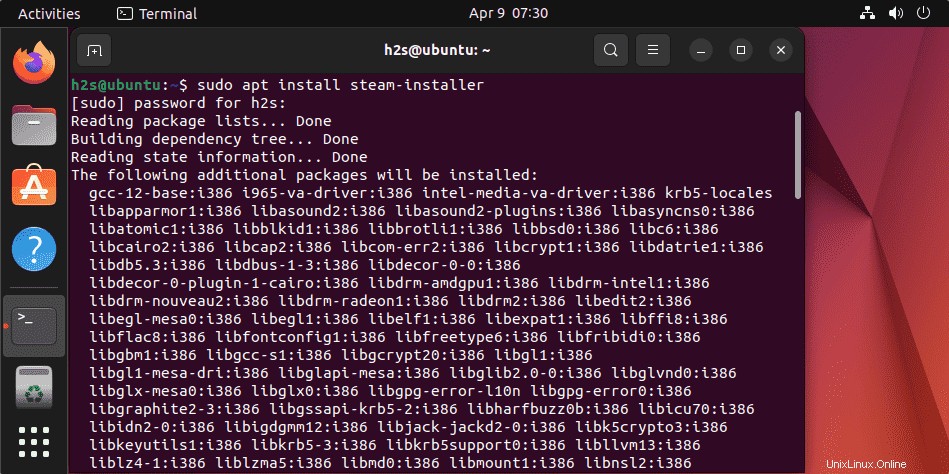
3。 Steamを起動してパッケージを更新します
コマンド端末がインストールが完了したことを確認したら、Ubuntuアプリケーションに移動し、アイコンをクリックしてSteamプラットフォームを起動します。その後、自動アップデーターは、SteamがLinuxで実行できる最新のアップデートをダウンロードします。それを実現させましょう。
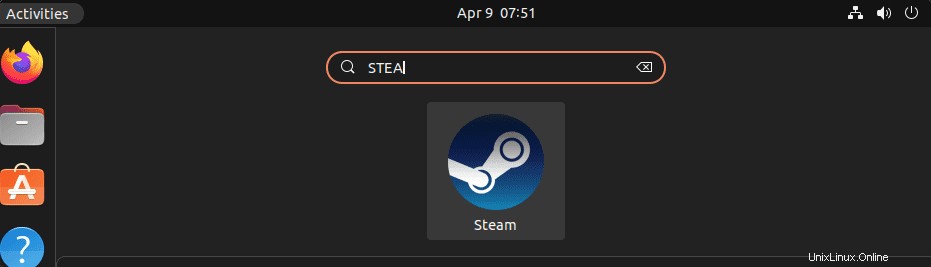
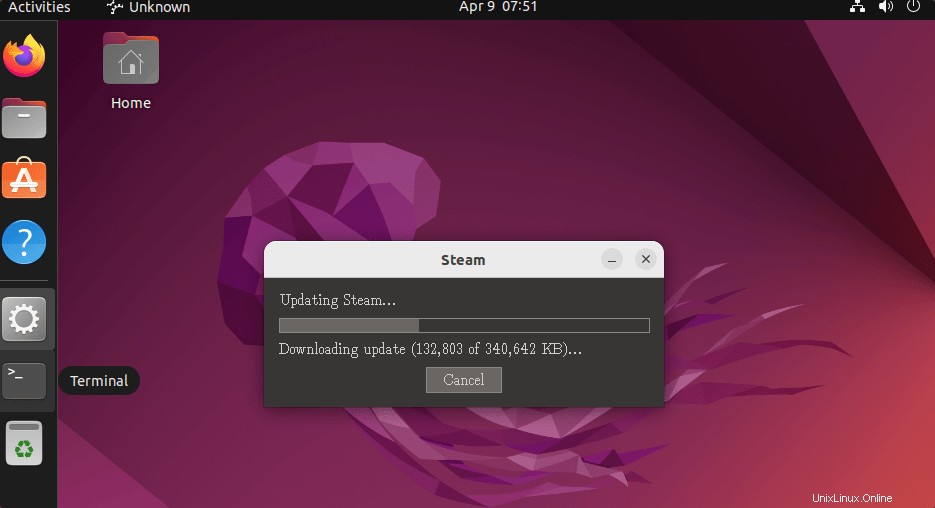
4。 Steamアカウントを作成するか、ログインしてください
表示される次のステップは、アカウントの作成または既存のアカウントでのログインを求めるSteamのウィンドウです。したがって、このゲームプラットフォームにすでに登録している場合は、アカウントでログインしてください。そうでない場合は、新しいアカウントを作成してください。
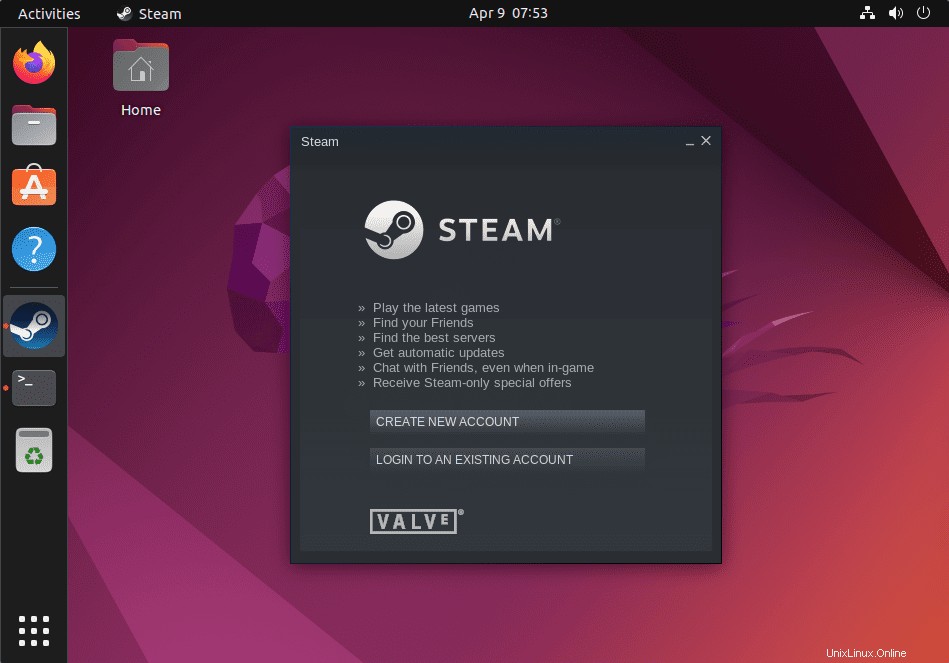
5。 Linuxディストリビューションによるゲームのフィルタリング
UbuntuなどのLinuxと互換性のあるSteam上のゲームのみを実行するには、メニューに移動し、[カテゴリ]-> [SteamOS+Linux]オプションを選択します。これにより、システムで利用可能なゲームが表示されます。
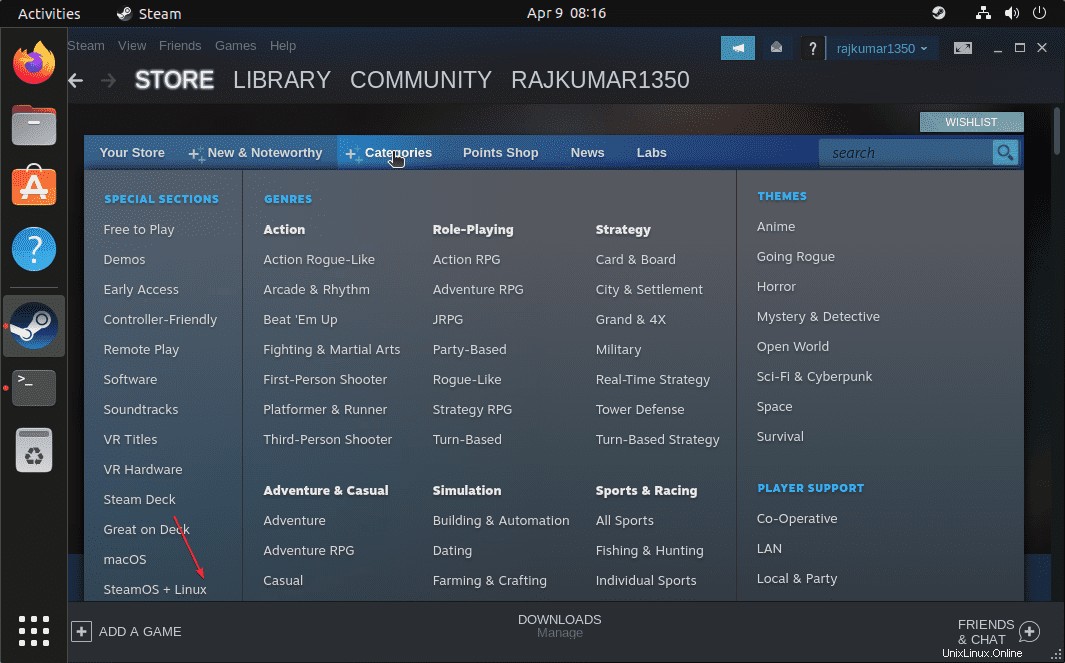
6。 SteamOS+LinuxをデフォルトOSにする
さらに、Steamでゲームを表示および検索するためのデフォルトのオペレーティングシステムとしてLinuxを設定することもできます。 アカウントをクリックするだけです 名前を付けて、アカウントのデフォルトを選択します。 次に、左側からもう一度設定を選択します 、下にスクロールして SteamOS + Linuxを選択します オプション。

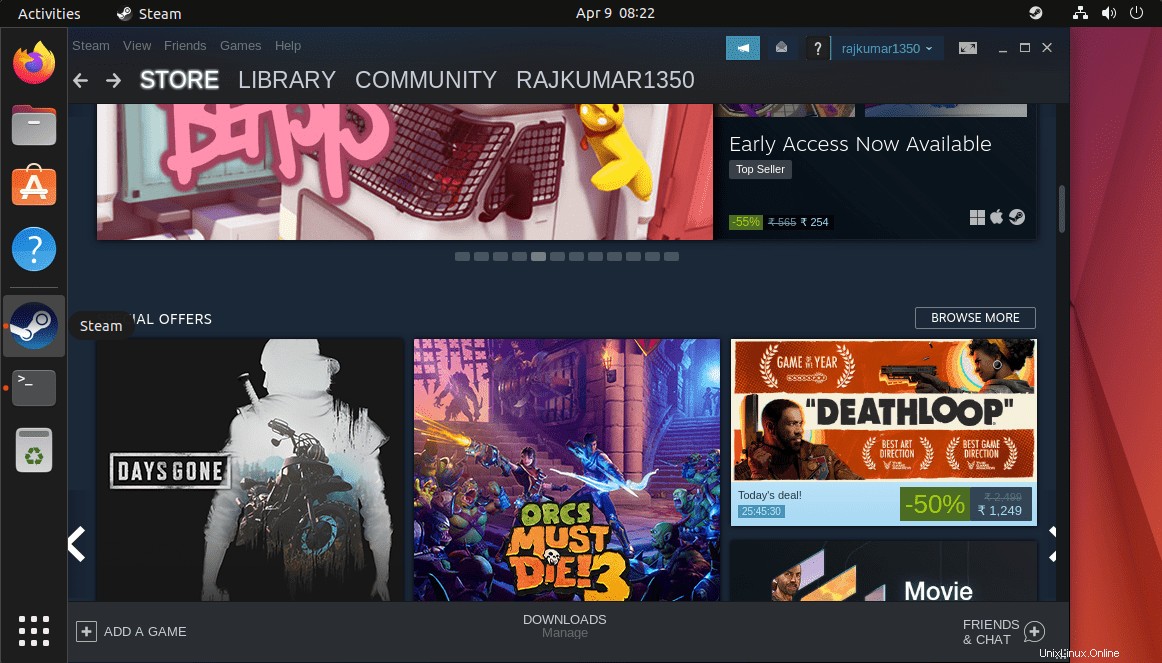
7。 Steamを更新する方法
Aptパッケージマネージャーと公式システムリポジトリを使用してSteamをUbuntu22.04にインストールしました。したがって、このゲームプラットフォームの将来のアップデートを取得するには:
sudo apt update && sudo apt upgrade
8。 Ubuntu22.04LinuxからSteamをアンインストールする
このゲーム配信プラットフォームに興味がなくなった場合は、以下のコマンドを使用して、システムから完全に削除できます。
sudo apt remove steam-installer
sudo apt autoremove
その他の記事:
• Debian11BullseyeまたはBuster10LinuxにSteamをインストールする方法
• Ubuntu20.04LTSにSteamをインストールする方法
• Linux PC上のVRChat–オンラインバーチャルリアリティゲームをインストールしてプレイする
• Ubuntu22.04LTSにFreeTubeをインストールする方法